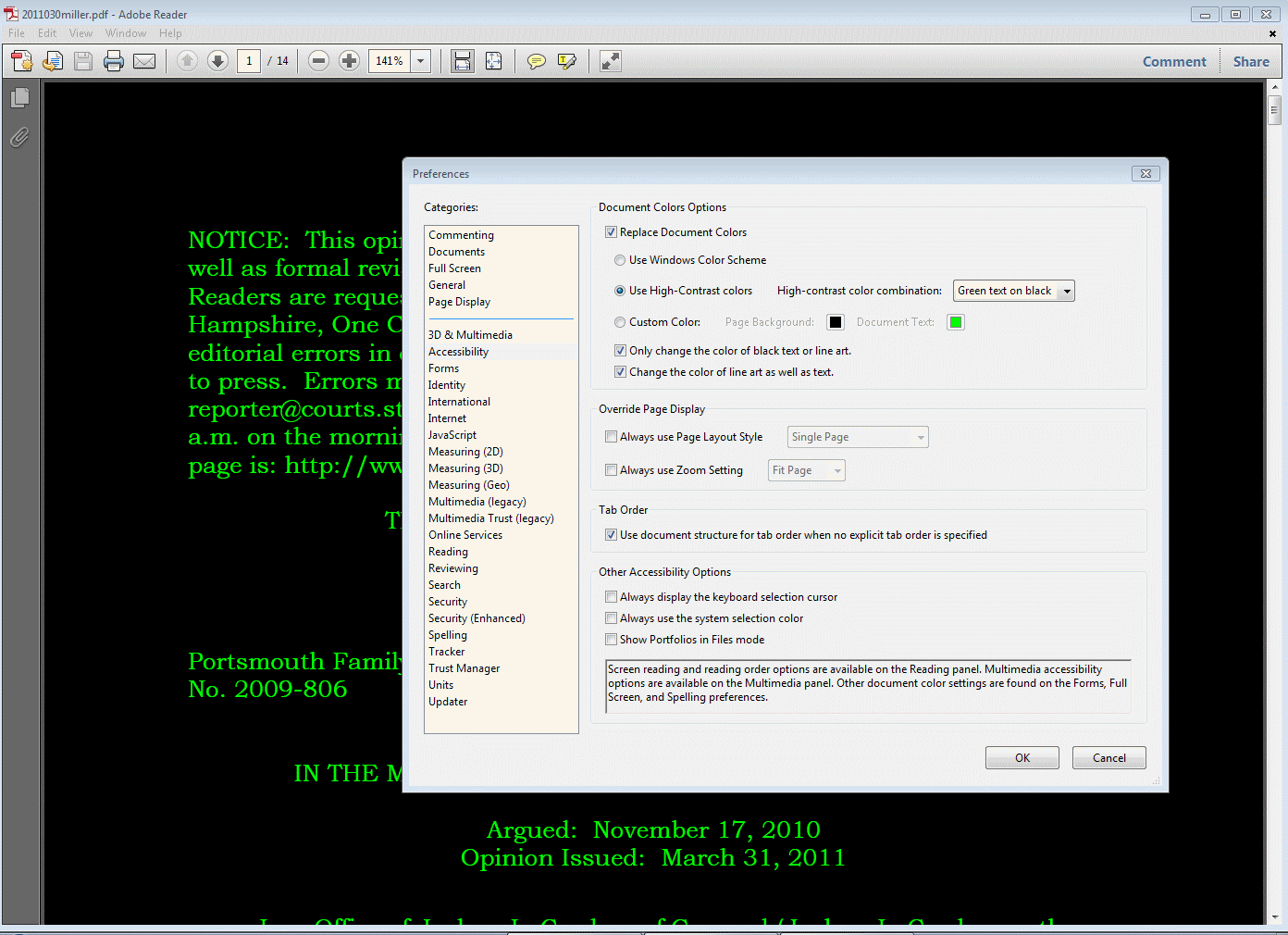Как сделать темнее pdf файл
Настройка контрастности PDF с помощью Adobe Reader / Acrobat?
мы получаем PDF-файлы от нашего профессора для чтения для домашнего задания, но они часто сканируются документами, есть ли способ настроить контрастность текста, чтобы его было легче читать?
Edit: у меня есть Photoshop, но есть ли способ сделать это с помощью PDF-ридера?
Edit2: Windows XP, 7 * * Windows или Ubuntu только**
10 ответов
вы можете попробовать это:
перейти к редактированию > Настройки>Доступность
Это не изменит истинный контраст, но вы можете выбрать контрастные цвета по вашему выбору или один из значений по умолчанию, как на скриншоте.
подробнее и примеры на сайте.
Что я сделал, так это изменил цвет текста, перейдя в меню «Правка», нажав «настройки», а затем вкладку «доступность». Можно настроить цвет текста документа. Он ничего не делает для изображений, но, по крайней мере, вы можете видеть текст на темном фоне.
Я сохранил его как файл Microsoft Word в Acrobat Reader. Затем я открыл документ Word и отрегулировал яркость и контрастность изображения, пока оно не стало читаемым. Это делает для дорогой печати, но это работает.
Если вы открываете его в Photoshop и сохраняете как PSD файл, вы можете или если вы хотите применить его на всех страницах, сделайте следующее:
Если ваш pdf заблокирован, Вы не сможете выполнять эту операцию.
Я столкнулся с этим, а также. по какой-то причине версия 5 читателя, похоже, работает так, как ожидалось. Я думаю, что это может быть что-то в творении, но я еще не разыскал его.
Я изменил контраст с PDFClerk. Он имеет много фильтров там, при экспорте PDF.
можно использовать видеокарта или monitor настройки для этого.
посмотреть этот post как хорошо.
для этого можно использовать гамма/яркость/контраст системы широкие параметр; обычно если вы имеете скромно предварительную видеокарту, то свой панель управления будет иметь опции для изменения гаммы / контраста / яркость / оттенок. например, панель управления NVIDIA, ATI Catalyst Control Центр / панель etc. Она повлияет на всю систему, но вы можете всегда меняйте его обратно, когда закончите просмотр файла.
вы также можете попробовать Nuance Paperport (я получил это «бесплатно») с моим братом MFC сканер/принтер.
по существу, если у вас есть темно-серый шрифт на светло-сером фоне (низкоконтрастное сканирование), то вы говорите ему «растянуть» темно-серый до Черного и светло-серый до белого. Это делается путем установки черных / белых точек следующим образом:
теперь вы можете вручную установить в то время как / черные точки для более тонкого контроля
Я использовал это для создания четкого черно-белого PDF-файла из сканирования, которое первоначально было черным текстом на темно-синей бумаге (которое сканирует как очень низкий контраст)
Как повысить контрастность PDF онлайн
Иногда PDF документы при открытии на экране выглядят довольно тускло: шрифт неконтрастный, плохо читается, выглядит бледно, что в конечном итоге ухудшает восприятие. Это может происходить по нескольким причинам:
В данной статье я расскажу как быстро при помощи подручных онлайн сервисов увеличить контрастность любого PDF.
Звучит сложно и непонятно, но на деле реализуется очень просто и быстро. В качестве «подопытного» возьму документ с плохо читаемым текстом, который выглядит очень тускло. Мой PDF состоит из восьми страничек, вот фрагмент одной из них:
Согласитесь, из-за низкой контрастности шрифта по отношению к фону, читаемость данного документа сильно страдает. Будем исправлять ситуацию.
Этап 1 – конвертация PDF в PNG
Переходим на сайт онлайн сервиса pdf2png.com. Загружаем свой pdf, нажав одноименную кнопку, либо просто перетаскиваем его в область, очерченную пунктиром.
После завершения процесса конвертации появится кнопка «СКАЧАТЬ». Нажмите на неё, чтобы загрузить ZIP-архив.
В архиве будут находиться PNG изображения, каждое из которых представляет собой одну страничку вашего исходного документа. В моем случае в архиве оказалось 8 картинок.
Этап 2 – настройка контраста
На данном этапе мы должны открыть каждую нашу картинку в каком-либо графическом редакторе, позволяющим настроить яркость/контраст для изображения. Вы можете использовать абсолютно любую программу, которая уже есть на вашем ПК: Photoshop, Gimp, ACDSee, XnView и пр.
Слева в боковом меню выбираем «Отрегулировать — Свет» и при помощи ползунков настаиваем яркость, контраст, экспозицию, чтобы улучшить читаемость текста. Все вносимые изменения сразу отображаются на экране, поэтому вы можете контролировать малейшие детали.
После внесения изменений нажмите кнопку «Сохранить», выберите тип файла «PNG» и загрузите файл на свой ПК. То же самое проделайте со всеми оставшимися страничками-изображениями.
Этап 3 – собираем PDF из PNG
На финальном этапе нам надо проделать операцию, обратную той, что мы делали на Этапе 1, а именно конвертировать png в pdf. Для этого переходим на сервис https://png2pdf.com/, указываем все наши изображения (надо загрузить их все сразу) и скачиваем полученный ПДФ-файл.
Внимание! Загружать надо не по одной страничке, кликая Download на каждой, а все сразу, объединенные в один файл (кнопка Combined).
Дело сделано! Мы отрегулировали контраст в PDF файле так, как нам нужно. Привожу сравнение было-стало:
Важный момент, на котором хочу остановиться: текст в PDF файле, который вы получите таким образом, невозможно будет редактировать в дальнейшем, если вдруг появится такая необходимость, ибо он будет представлен в растровом формате. Что же делать в том случае, если возможность правки текста нужно сохранить? Можно ли в таком случае настроить контрастность pdf? Можно! И об этом я расскажу в следующей статье.
Редактирование текста в документах PDF
Вы здесь >
Редактирование текста в PDF
Узнайте, как добавить или заменить текст, исправить опечатки, изменить шрифты и гарнитуру шрифта, скорректировать выравнивание и изменить размер текста в документе PDF. (Информация о том, как редактировать изображения, объекты или отсканированные документы PDF, представлена на странице по ссылке ниже.)
Добавление, изменение, форматирование, удаление и выделение текста
Автор: Мэттью Пицци (Matthew Pizzi) (http://www.trainsimple.com/)
При добавлении текста в документ PDF по умолчанию Acrobat использует ближайшие атрибуты шрифтов для нового текста. Аналогичным образом при редактировании существующего текста в документе PDF, если данный шрифт недоступен в системе, приложение по умолчанию использует резервный шрифт для конкретного набора символов. Например, приложение использует резервный шрифт Minion Pro для шрифтов Roman. Это поведение по умолчанию может привести к непоследовательному отображению шрифтов в документе PDF. В разделе «Редактирование контента», используя параметры шрифтов, можно выбрать определенный шрифт при добавлении и редактировании текста, чтобы шрифты отображались единообразно во всех документах PDF.
В Acrobat в меню Редактирование выберите Установки. Отобразится диалоговое окно «Установки».
(Можно также нажать клавиши Ctrl+K в ОС Windows или Command+K в macOS.)
В диалоговом окне нажмите Редактирование контента в разделе «Категории». Параметры шрифтов отображаются, как показано на изображении ниже.
Выберите подходящий шрифт в выпадающих списках:
Нажмите OK, чтобы сохранить изменения и закрыть диалоговое окно «Установки».
В процессе редактирования текста выполняется перекомпоновка текста абзаца внутри текстового поля в соответствии с внесенными изменениями. Все текстовые поля независимы друг от друга, в вставка текста в одном блоке не приводит к перетеканию текста в смежный блок или на следующую страницу.
Выберите текст, который нужно редактировать. При выборе текстовое поле становится синим и в верхней части выбранного текстового поля появляется маркер поворота.
В соответствии с законодательством необходимо купить шрифт и установить его в системе, чтобы корректировать текст с использованием данного шрифта.
Редактирование текста возможно только в том случае, если в системе установлен шрифт, которым набран этот текст. Если шрифт не установлен в системе, но встроен в документ PDF, можно изменить только цвет и размер шрифта. Если шрифт не установлен и не встроен, вносить изменения в текст невозможно.
Выделите текст, который необходимо изменить.
На панели Формат справа выберите шрифт, размер шрифта или другие параметры форматирования. Кроме того, можно задать дополнительные параметры форматирования, например межстрочный интервал, межбуквенный интервал, масштаб по горизонтали, толщину штриха и цвет.
В соответствии с законодательством необходимо купить шрифт и установить его в системе, чтобы корректировать текст с использованием данного шрифта.
Редактирование текста возможно только в том случае, если в системе установлен шрифт, которым набран этот текст. Если шрифт не установлен в системе, но встроен в документ PDF, можно изменить только цвет и размер шрифта. Если шрифт не установлен и не встроен, вносить изменения в текст невозможно.
Добавить или вставить новый текст в документ PDF можно, используя любой шрифт, установленный в системе.
Инструмент «Добавить текст» интеллектуально распознает следующие свойства текста вблизи точки щелчка:
Эти свойства автоматически применяются к тексту, который добавляется в точке щелчка.
Свойства текста можно изменить с помощью параметров в разделе Формат в области справа.
Текстовый блок на странице можно переместить или повернуть. Инструмент Редактирование текста и изображений выделяет каждый текстовый блок контуром, поэтому пользователь сразу может определить, какой текст будет изменен. Редактирование можно применить только к текущей странице. Невозможно перетащить текстовый блок на другую страницу, а также переместить или повернуть отдельные символы или слова в пределах текстового поля. Однако можно скопировать текстовое поле и вставить его на другой странице.
При изменении размера текстового блока выполняется перекомпоновка текста в границах измененного текстового блока. При этом размер текста не изменяется. Так же, как и в других операциях редактирования, изменение размера применяется только к текущей странице. Текст не переносится на следующую страницу.
Редактирование изображений и объектов в документе PDF
Вы здесь >
Редактирование изображений в PDF
В этом документе приведено описание, как добавлять, изменять размер, перемещать или заменять изображения и объекты в документе PDF с помощью Acrobat DC. (Если вам требуется информация о том, как редактировать или форматировать текст в документе PDF или редактировать отсканированный документ PDF, перейдите по соответствующей ссылке ниже.)
Размещение изображения или объекта в документе PDF
В диалоговом окне Открыть выберите файл изображения, которое вы хотите добавить.
Щелкните в том месте, где требуется расположить изображение; если требуется изменить его размер, перетащите курсор, не отпуская кнопку мыши.
Копия файла изображения появится на странице с тем же разрешением, что и у оригинала.
Перемещение изображения или объекта и изменение размера
Откройте PDF в Acrobat и выберите инструмент, подходящий для перемещения объекта:
Можно также переместить и изменить размер нескольких выделенных объектов. Для выбора нескольких объектов нажмите и удерживайте клавишу Shift и нажимайте объекты один за другим.
Поворот, разворот, обрезка и замена изображения
Чтобы выбрать изображение (несколько изображений), нажмите на него.
В области Объекты на панели справа выберите один из следующих инструментов:
Зеркало по вертикали 
Зеркало по горизонтали 
Повернуть против часовой стрелки 
Повернуть по часовой стрелке 
Обрезать изображение 
Заменить изображение 
Размещение изображения или объекта над или под другими элементами
Параметры Упорядочить позволяют разместить изображение или объект над или под другими элементами. Можно поднять или опустить элемент на один уровень либо разместить его над или под всеми элементами на странице.
Чтобы выбрать объект (несколько объектов), нажмите на него.
Кроме того, можно нажать объект (или объекты) правой кнопкой мыши, навести указатель мыши на пункт Упорядочить и выбрать соответствующий параметр.
Выравнивание изображений и объектов
При выравнивании объектов относительно друг друга один из объектов остается неподвижным. Например, при использовании параметра «По левому краю» левые кромки выделенных объектов выравниваются по левой кромке крайнего левого объекта. Крайний левый объект остается неподвижным, и другие объекты выравниваются по отношению к нему.
При выборе параметра «Горизонтально по центру» выделенные объекты выравниваются относительно своей горизонтальной оси, а параметр«Вертикально по центру»выравнивает выделенные объекты по их вертикальной оси. Объекты выравниваются вдоль горизонтальной или вертикальной линии, которая представляет середину их исходных позиций. Объект может оставаться неподвижным, если он уже выровнен по горизонтали или по вертикали.
В зависимости от выбранного параметра выравнивания объекты перемещаются прямо вверх, вниз, влево, вправо и могут перекрывать объект, который уже там находится. При обнаружении наложения выравнивание можно отменить.
Для выбора объекта (нескольких объектов) нажмите и удерживайте клавишу Shift и нажимайте объекты один за другим.
Кроме того, можно нажать один или несколько объектов правой кнопкой мыши, навести указатель мыши на пункт контекстного меню Выровнять объекты и выбрать необходимый параметр выравнивания из вложенного меню.
Редактирование изображения вне программы Acrobat
Изображения и графику можно редактировать в других приложениях, например Photoshop, Illustrator или Microsoft Paint. При сохранении изображения или графического объекта программа Acrobat автоматически обновляет документ PDF в соответствии со внесенными изменениями. Список приложений в меню Редактировать с помощью зависит от количества установленных на компьютере приложений и типа выделенного изображения или графического объекта. Вы также можете указать собственное приложение.
Какие программы для чтения PDF имеют темный режим?
Файл PDF (Portable Document Format) используется для распространения документов только для чтения, которые сохраняют макет страницы. Обычно PDF-файлы используются для руководств. электронные книги и различные виды форм. Доступные кроссплатформенные файлы PDF выглядят на компьютере Windows так же, как на Mac.
Есть несколько программ, которые читают файлы PDF, и большинство из них содержат черный текст на белом фоне. Но некоторые из них также имеют возможность читать файлы PDF в темном режиме. Итак, как включить темный режим в PDF Reader?
Adobe Acrobat Reader
Это то, о чем вы думаете, когда говорите о PDF. Adobe создала PDF десятилетия назад и сделала это по двум основным причинам. Во-первых, чтобы помочь людям открыть документ на любом виде оборудования и операционной системы. Во-вторых, что файл останется неизменным, где бы он ни был открыт. Итак, как вы получаете доступ к Dark Mode в Adobe Reader?
Windows
Если вы хотите прочитать файл PDF в Windows, вы не сможете найти специальный переключатель для Dark Mode. Но это не значит, что Темный режим недоступен. Что вам нужно сделать, это немного поискать, чтобы найти способ включить его. Вот как:
iOS и Android
Для тех, кто пытается читать электронную книгу или руководство с помощью своего iPhone или iPad, хорошие новости — есть специальная опция ночного режима. Просто выберите значок в форме страницы и затем включите переключатель, который вы видите рядом с ночным режимом — который будет сразу же применен.
В целом, он прекрасно работает, но недостатком является то, что он отображает изображения в перевернутом оттенке серого. И это не всегда то, что вы ищете. С другой стороны, возможно, это совместимо с функциональностью темного режима. Это уменьшает цветовой контраст.
В Android также разрешен темный режим, который можно включить, нажав значок «Просмотр» в верхней части экрана. Adobe PDF Reader использует ночной режим не только для PDF, но и для всей темы. Кроме того, он также отображает изображения в оттенках серого.
Foxit PDF Reader
Foxit — это еще одна программа, которая позволяет читать файлы PDF. Он в основном конкурирует с Adobe в плане редактирования, но также предлагает бесплатное приложение для чтения PDF. Он прост, прост в использовании, а также поддерживает Dark Mode. Вот как вы включаете его:
Windows
Когда вы открываете PDF в Windows, выберите «Просмотр», а затем выберите «Ночной режим». Изменение будет мгновенным. Однако, если черный фон не подходит для определенных изображений, вы можете использовать опцию Цветовой режим. Он находится в одном и том же меню и позволяет переключаться между четырьмя оттенками фона.
iOS и Android
Для iOS-устройств перейти в Dark Mode очень просто. Все, что вам нужно сделать, это нажать значок «Вид» и переключиться в ночной режим. Есть много предопределенных цветов фона на выбор. Вы также можете настроить цвет текста и фона. Существует функция автоматической яркости с ползунком, которую можно использовать для регулировки.
Режим Dark / Night работает примерно так же в приложении Foxit для Android. Перейдите к значку «Вид» и появится ночной режим, готовый к включению.
Dark Mode лучше для ваших глаз?
В любом случае, почему Dark Mode так важен? Твиттер был первым, кто представил это. А затем последовало много других приложений. Есть причина, по которой Темный режим более известен как Ночной режим. Он предназначен для использования ночью или в темноте. В течение дня стандартный черный текст на белом фоне имеет больше смысла.
Но в темноте, особенно если вы часами лежите в постели, прокручивая страницы в социальных сетях, ваши глаза будут любить Темный режим больше. В основном потому, что за последнее время многое изменилось. Например, экраны смартфонов стали больше и ярче.
Вы знаете, каково это, когда кто-то достает свой телефон в темном кинотеатре, а яркость слепит? Это не удобно. И хотя наука не является окончательной о фактической пользе темного режима для здоровья ваших глаз, многие люди находят ее гораздо менее напряженной. И это должно быть лучше для вашей батареи. И время автономной работы — все еще то, чего не хватает умным устройствам.
PDF Dark Mode — это практично и полезно для вас
Многие люди пробуют Dark Mode, а затем никогда не меняют его. Неважно, день это или ночь. Они находят более успокаивающим и удобным в использовании. Другие считают это ненужным. В любом случае хорошо, что Dark Mode теперь более доступен в повседневных приложениях. Понравился читателям PDF. Если вы ждете, пока прочитаете файлы ночью, или вам нравится читать в темноте, ночной режим очень полезен. И это легко включить.
Что вы думаете о темном / ночном режиме в программах чтения PDF? Вы используете это? Дайте нам знать в комментариях ниже.